シナリオを使って計算結果を比較するには
データ分析を行う
最終更新日時:2023/04/03 16:59:12
シナリオの登録や管理を行うには、[データ]タブの[What-If分析]から[シナリオの登録と管理]をクリックします。計算結果を比較するには、あらかじめシナリオを登録したうえで、[シナリオの登録と管理]ダイアログボックスのシナリオ一覧から表示したいシナリオを選択して[表示]ボタンをクリックします。
はじめに
シナリオとは、Excel で保存されてワークシート上のセルに自動的に代入される値のセットです。シナリオを使って、数式に複数の異なる値を入れて結果がどうなるかを分析できます。変化する可能性のあるシナリオを複数登録しておくことで、数式の計算結果を比較できます。
ここでは、2021年4月現在のMacBook Pro (第10世代Core i5/16GB RAM/512GB)と、Surface Pro 7(Core i5/8GB RAM/256GB)を比較してみましょう。
| MacBook Pro | Surface Pro 7 | |
|---|---|---|
| 本体価格 | 188,800 | 139,800 |
| 分割回数 | 12 | 12 |
| 手数料 | 16,691 | 12,357 |
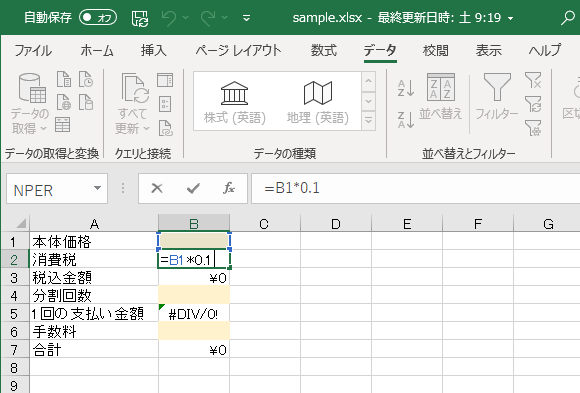
シナリオの登録
- シナリオに登録したいセルを選択しておきます。Ctrlキーを押しながらクリックで、離れたセルの複数選択してもOKです。
- [データ]タブを開き、[データツール]グループの[What-If分析]をクリックします。
![What-If 分析 [シナリオの登録と管理]、[ゴールシーク]、および[データテーブル]を使用して、シート内の数式にさまざまな値を代入してみます。](images/35-1.png)
- 一覧から[シナリオの登録と管理]をクリックします。
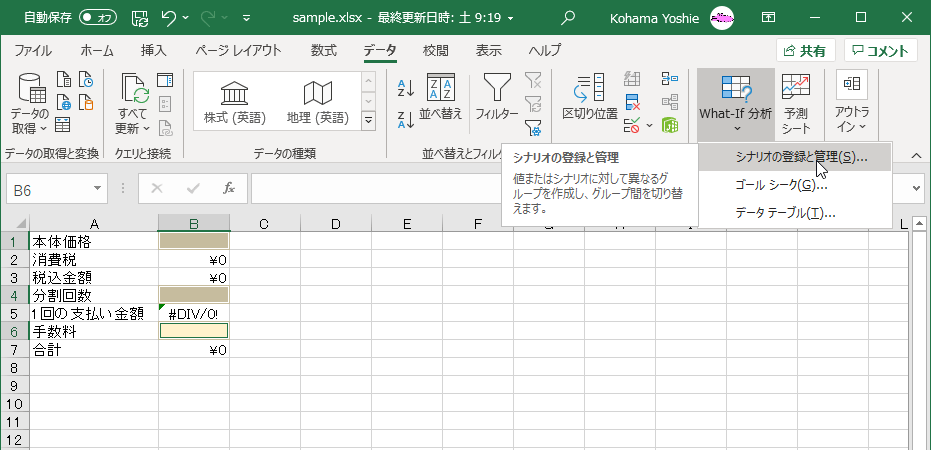
- [シナリオの登録と管理]ダイアログボックスの[追加]ボタンをクリックします。
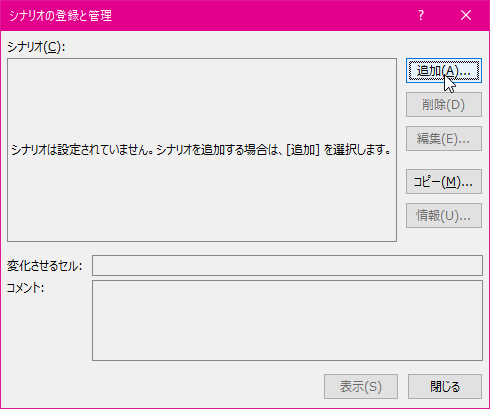
- [シナリオの追加]ダイアログボックスの[シナリオ名]には、シナリオ名を入力します。
- [変化させるセル]には、あらかじめ選択されたセルが指定されていることを確認します。
- [OK]ボタンをクリックします。
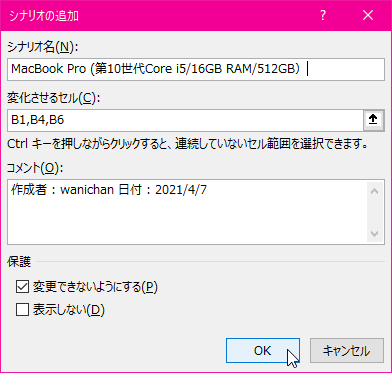
- それぞれ入力して[追加]ボタンをクリックします。
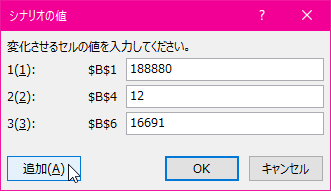
- [シナリオの追加]ダイアログボックスの[シナリオ名]には、シナリオ名を入力します。
- [変化させるセル]には、あらかじめ選択されたセルが指定されていることを確認します。
- [OK]ボタンをクリックします。
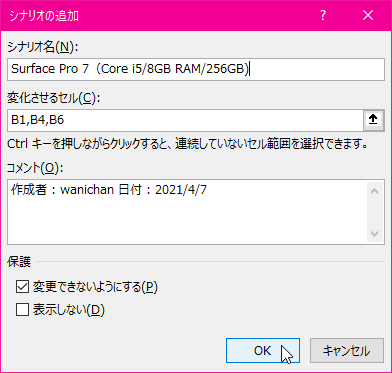
- それぞれ入力して[OK]ボタンをクリックします。
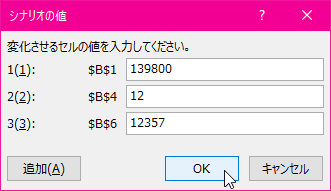
- [シナリオの登録と管理]ダイアログボックスの[閉じる]ボタンをクリックします。
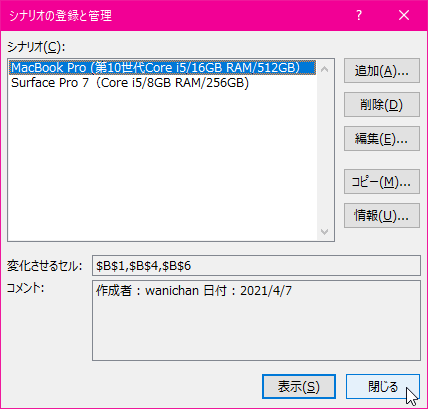
シナリオの値の編集
- [シナリオの登録と管理]ダイアログボックスのシナリオ一覧から編集したいシナリオを選択して[編集]ボタンをクリックします。
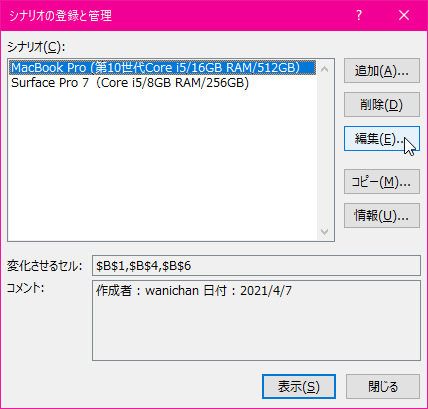
- [シナリオの編集]の[OK]ボタンをクリックします。
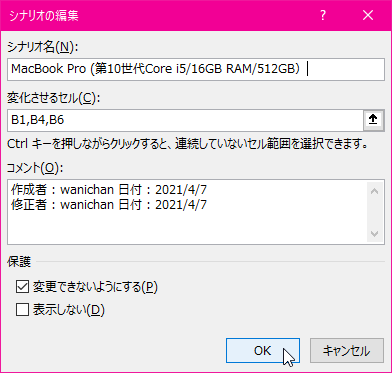
- [シナリオの値]の編集したい値を書き換えて[OK]ボタンをクリックします。
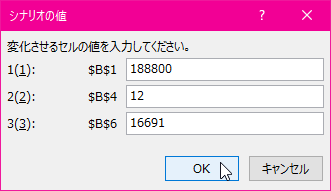
シナリオの表示
[シナリオの登録と管理]ダイアログボックスのシナリオ一覧から表示したいシナリオを選択して[表示]ボタンをクリックします。
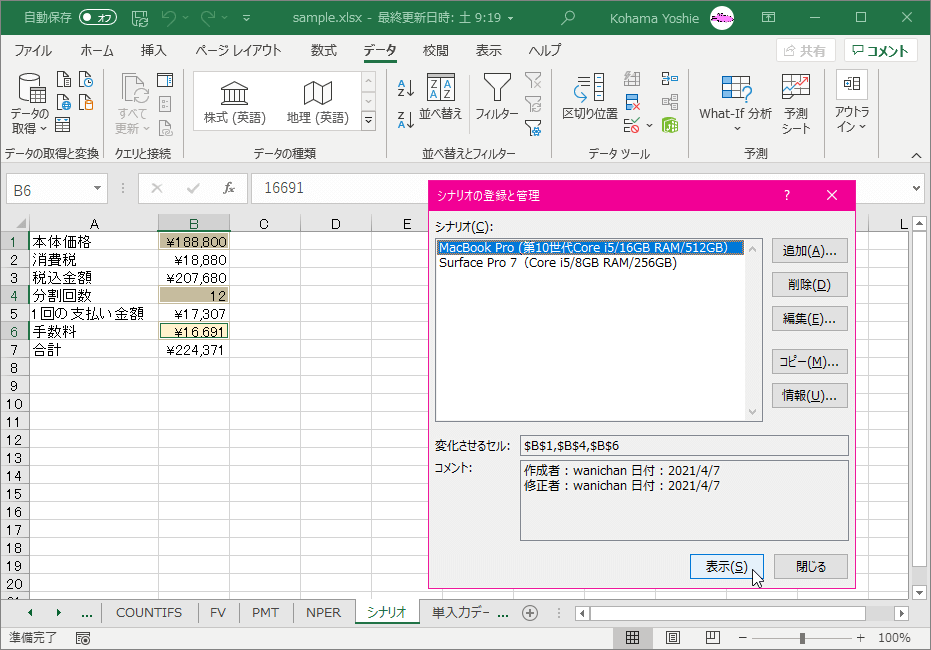
スポンサーリンク
INDEX
異なるバージョンの記事
コメント
※技術的な質問はMicrosoftコミュニティで聞いてください!

